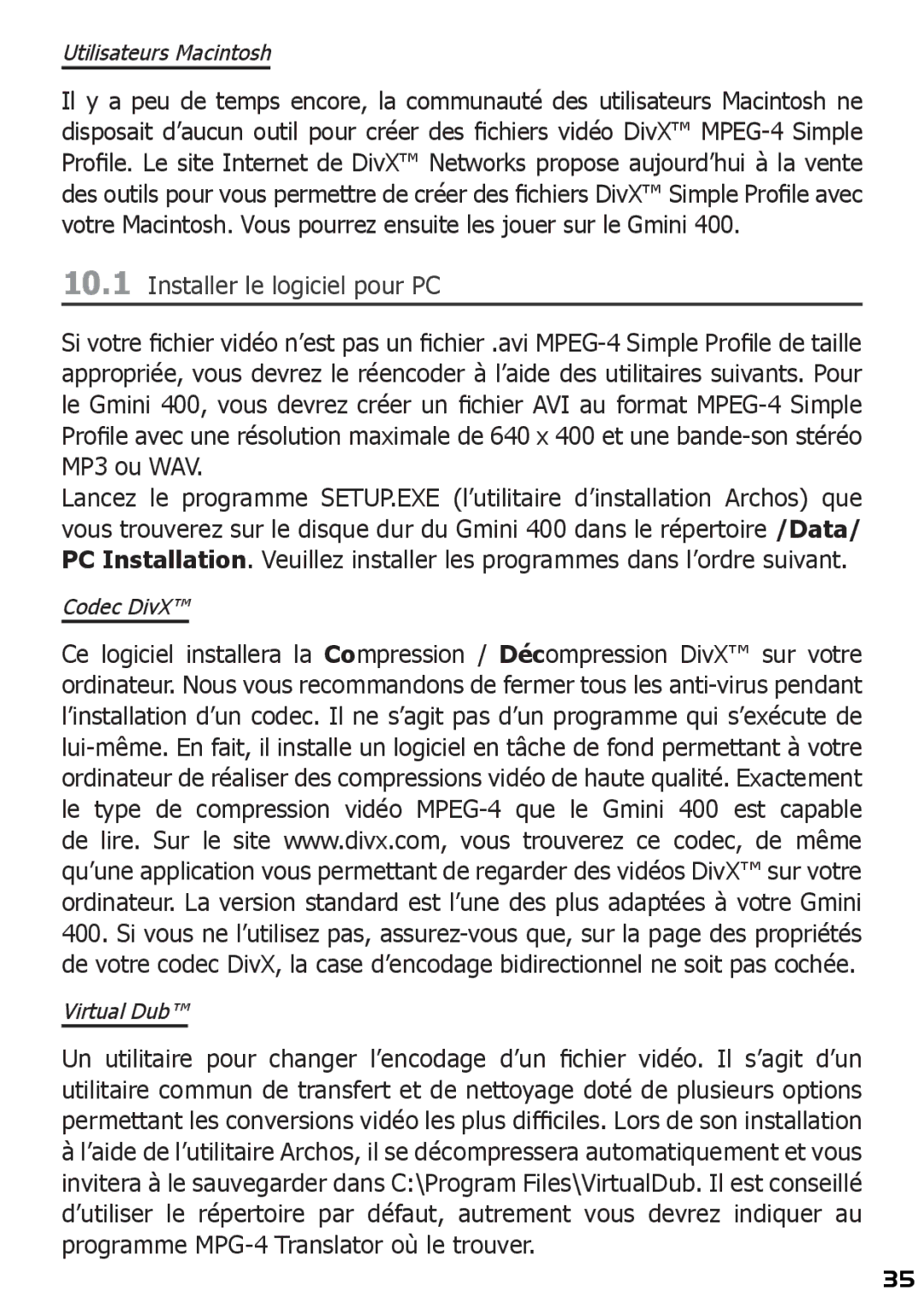Utilisateurs Macintosh
Il y a peu de temps encore, la communauté des utilisateurs Macintosh ne disposait d’aucun outil pour créer des fichiers vidéo DivX™ MPEG-4 Simple Profile. Le site Internet de DivX™ Networks propose aujourd’hui à la vente des outils pour vous permettre de créer des fichiers DivX™ Simple Profile avec votre Macintosh. Vous pourrez ensuite les jouer sur le Gmini 400.
10.1Installer le logiciel pour PC
Si votre fichier vidéo n’est pas un fichier .avi MPEG-4 Simple Profile de taille appropriée, vous devrez le réencoder à l’aide des utilitaires suivants. Pour le Gmini 400, vous devrez créer un fichier AVI au format MPEG-4 Simple Profile avec une résolution maximale de 640 x 400 et une bande-son stéréo MP3 ou WAV.
Lancez le programme SETUP.EXE (l’utilitaire d’installation Archos) que vous trouverez sur le disque dur du Gmini 400 dans le répertoire /Data/ PC Installation. Veuillez installer les programmes dans l’ordre suivant.
Codec DivX™
Ce logiciel installera la Compression / Décompression DivX™ sur votre ordinateur. Nous vous recommandons de fermer tous les anti-virus pendant l’installation d’un codec. Il ne s’agit pas d’un programme qui s’exécute de lui-même. En fait, il installe un logiciel en tâche de fond permettant à votre ordinateur de réaliser des compressions vidéo de haute qualité. Exactement le type de compression vidéo MPEG-4 que le Gmini 400 est capable de lire. Sur le site www.divx.com, vous trouverez ce codec, de même qu’une application vous permettant de regarder des vidéos DivX™ sur votre ordinateur. La version standard est l’une des plus adaptées à votre Gmini
400.Si vous ne l’utilisez pas, assurez-vous que, sur la page des propriétés de votre codec DivX, la case d’encodage bidirectionnel ne soit pas cochée.
Virtual Dub™
Un utilitaire pour changer l’encodage d’un fichier vidéo. Il s’agit d’un utilitaire commun de transfert et de nettoyage doté de plusieurs options permettant les conversions vidéo les plus difficiles. Lors de son installation
àl’aide de l’utilitaire Archos, il se décompressera automatiquement et vous invitera à le sauvegarder dans C:\Program Files\VirtualDub. Il est conseillé d’utiliser le répertoire par défaut, autrement vous devrez indiquer au programme MPG-4 Translator où le trouver.